Frequently Asked Questions
SETTING EMAIL DENGAN THUNDERBIRD
SETTING EMAIL DENGAN THUNDERBIRD
1. Pertama-tama download aplikasi Mozilla Thunderbird melalui link dibawah ini:http://download-installer.cdn.mozilla.net/pub/thunderbird/releases/45.2b1/win32/en-US/Thunderbird%20Setup%2045.2b1.exe
2. Setelah aplikasi Mozilla Thunderbird berhasil didownload, lalu jalankan file tersebut untuk memulai instalasi. Pada saat proses instalasi ikuti saja langkahnya dengan klik next sampai muncul klik untuk install dan tunggu hingga selesai.
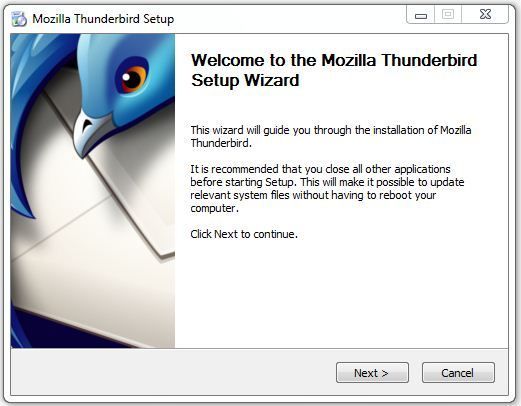
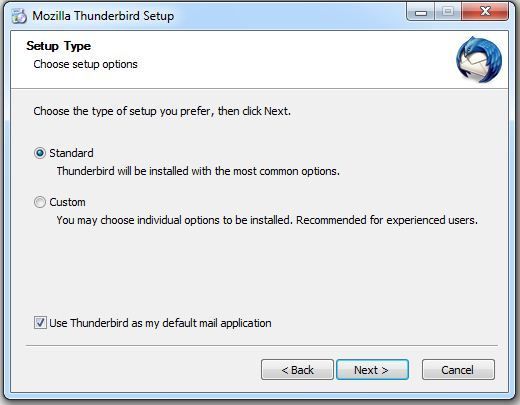
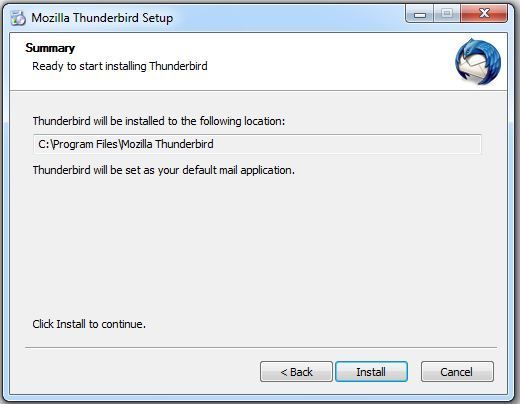
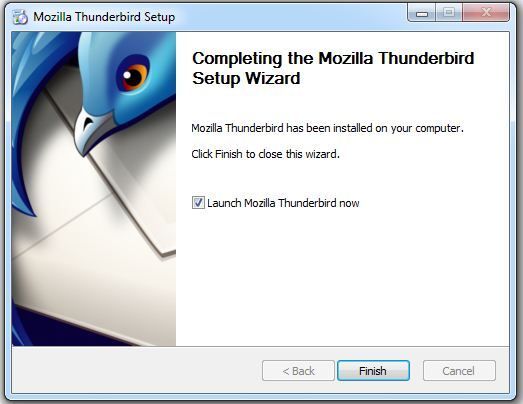
3. Pada saat pertama kali buka Mozilla Thunderbird akan muncul tampilan seperti dibawah ini. Hilangkan semua tanda centang dan pilih set as default.
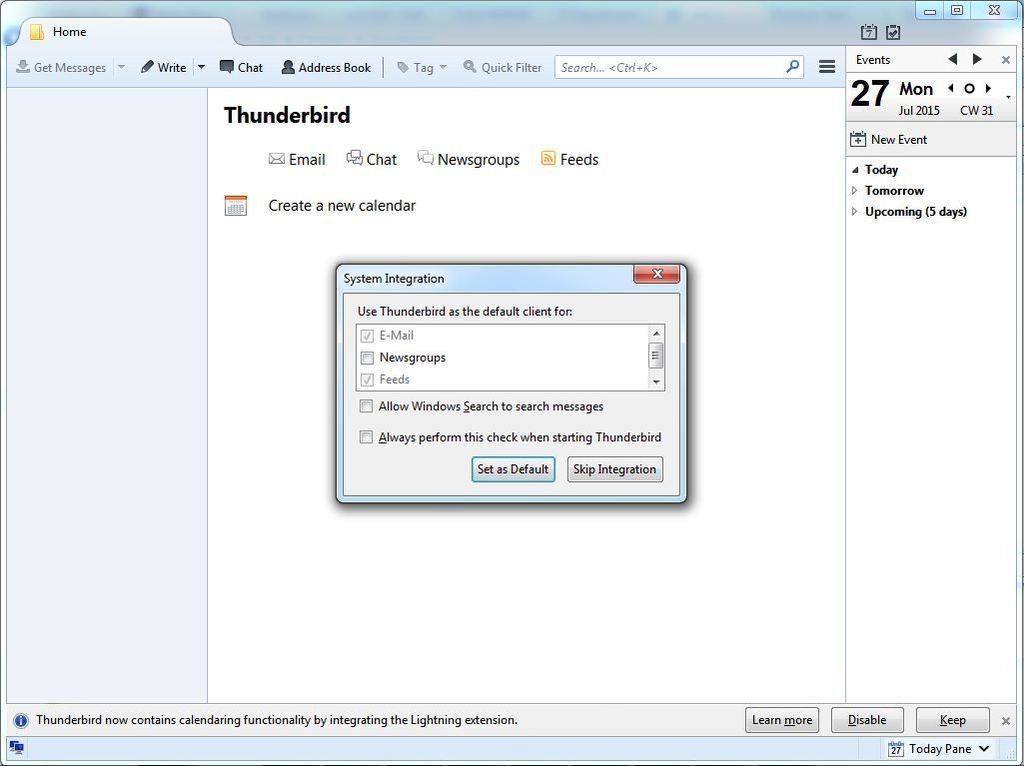
4. Setelah itu akan muncul tampilan seperti berikut, hilangkan semua centang dan pilih skip this and use my existing email.
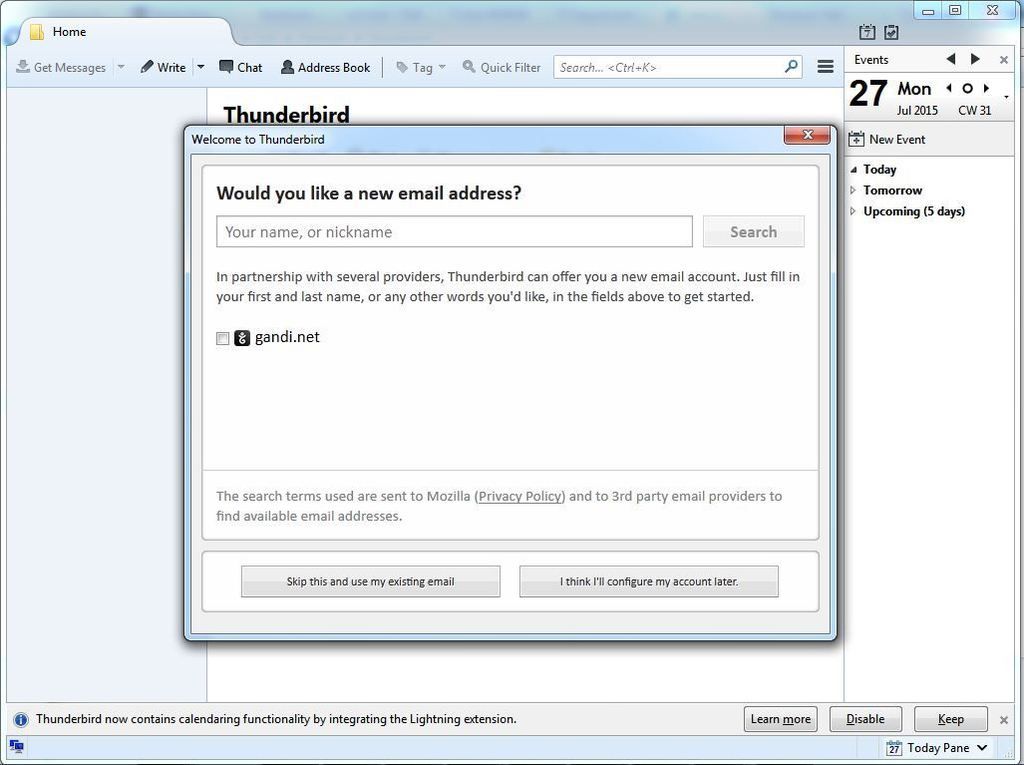
5. Masukkan nama, alamat email dan password, setelah itu pilih continue. Tunggu sampai proses konfigurasi selesai.
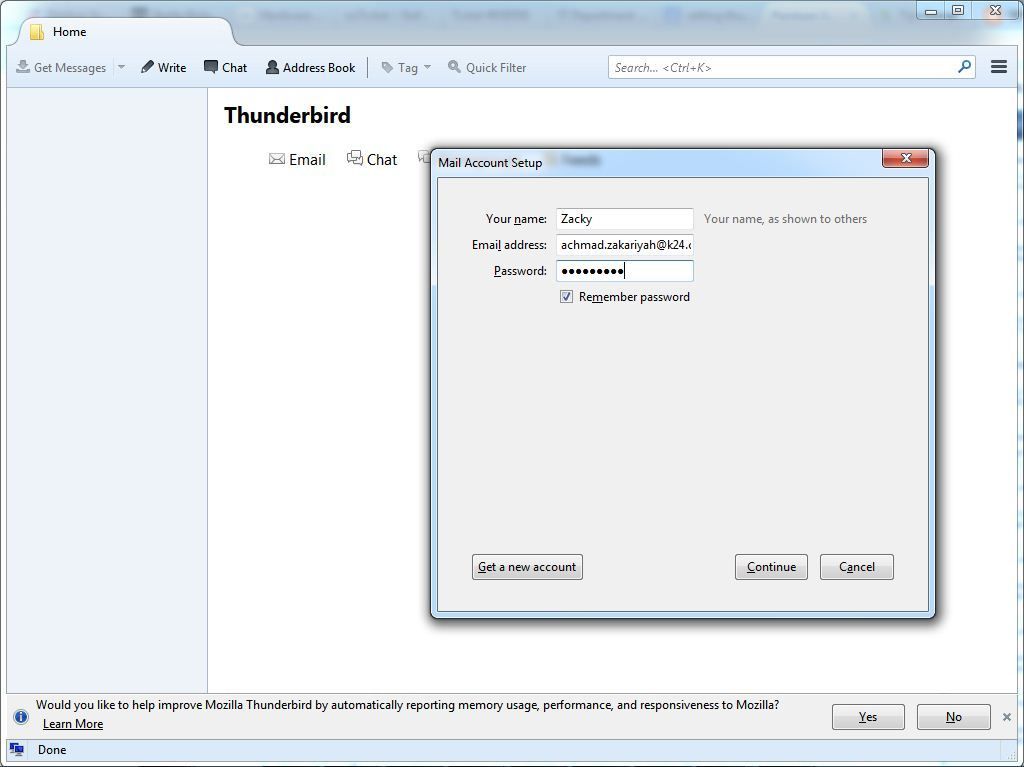
6. Jika konfigurasi email sudah selesai maka akan muncul tampilan berikut, pilih IMAP dan klik Done.
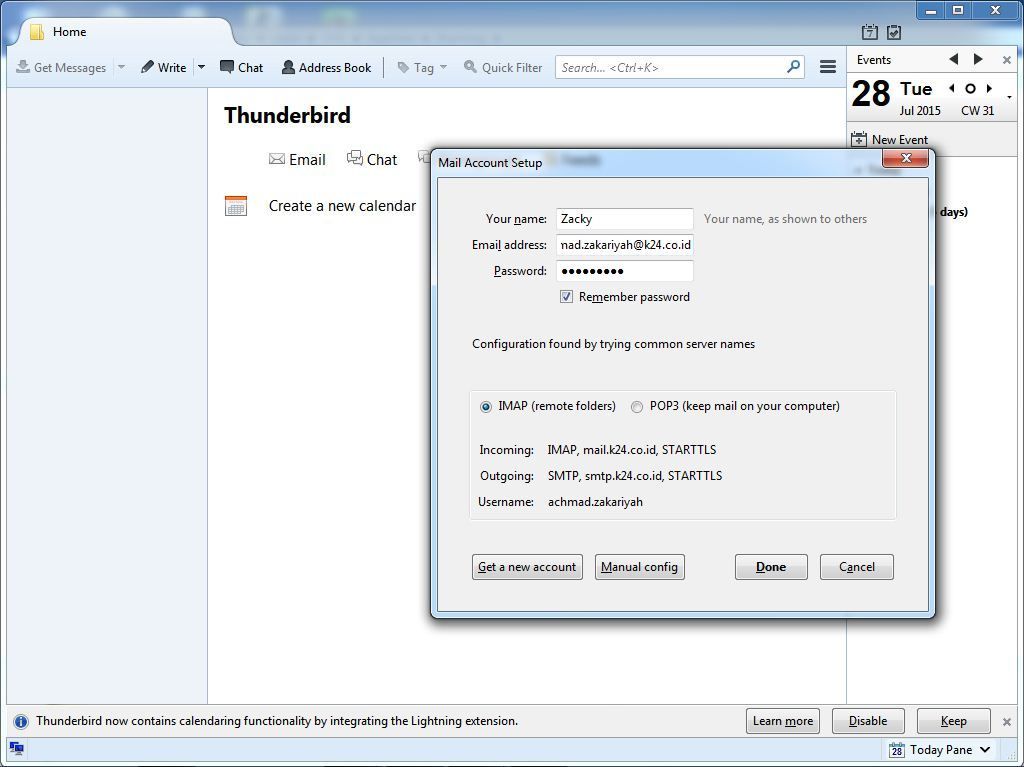
7. Mozilla Thunderbird siap digunakan untuk mengelola email.
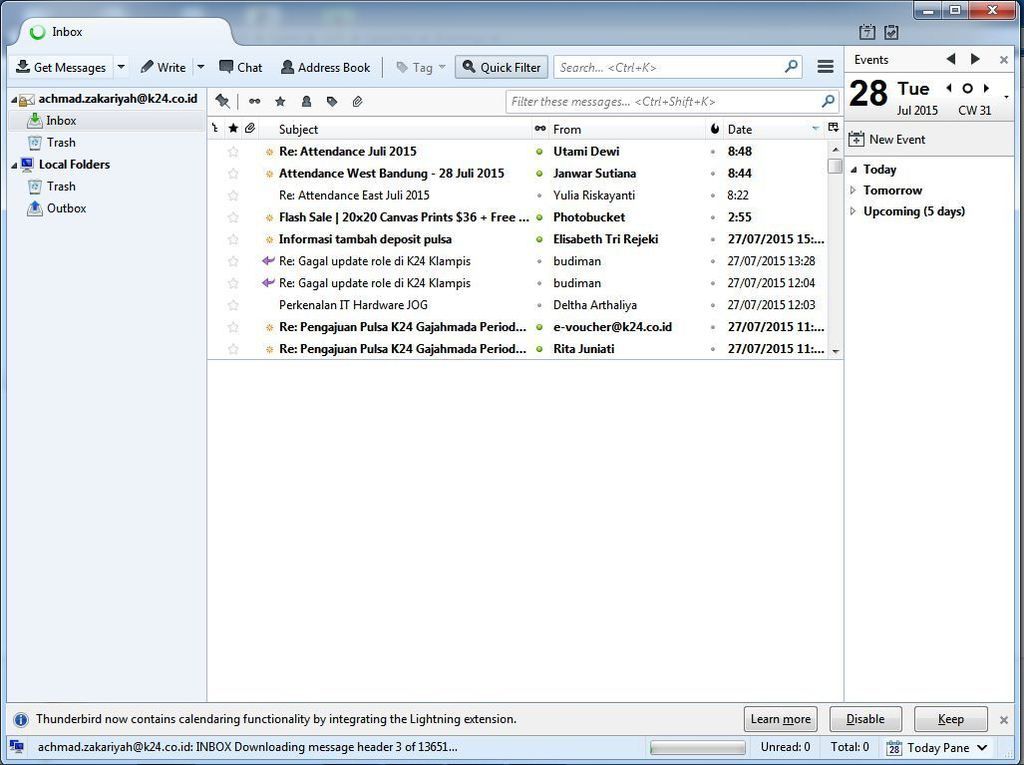
Last updated Tue, Oct 3 2017 12:00am